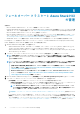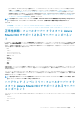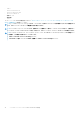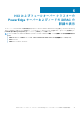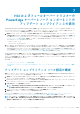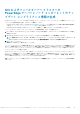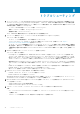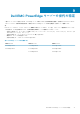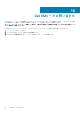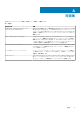Users Guide
トラブルシューティング
1. サーバーとクラスター ノードの OpenManage Integration with Microsoft Windows Admin Center(OMIMSWAC)拡張機能のログは、
<Windows Directory>\Temp\OMIMSWAC で入手できます。このログは、OMIMSWAC 機能が実行されたときに情報を収集
し、OMIMSWAC 操作の実行中に発生したエラーに関するデバッグ情報も提供します。各種 OMIMSWAC 機能のログには、次の
命名規則を使用して簡単にアクセスできます。
• ハードウェアおよび正常性インベントリーの場合: Inventory<ID
*
>
• 更新コンプライアンスの場合: FirmwareCompliance<ID
*
>
• 更新通知の場合: Notification<ID
*
>
*
ID は、OMIMSWAC 機能が実行されたときに割り当てられる内部識別子です。
2. インベントリー情報をターゲット ノードにフェッチするために必要なファイルをコピーできません。
エラーについて考えられる原因:
• ターゲット ノードが再起動状態か、または電源がオフになっている。
• ファイアウォールによって、SMB ポート 445 を介した通信がブロックされている。詳細については、https://
go.microsoft.com/fwlink/?linkid=2101556 を参照してください。
• ユーザーは、ゲートウェイ管理者権限でログインしていません。ターゲット ノードに接続する前に[管理に使用する資格情
報]を選択し、適切なサーバー管理者またはクラスター管理者のアカウントを指定するようにしてください。[管理に使用す
る資格情報]の選択に関する詳細については、Microsoft のマニュアルの『Windows 管理センターを使ってみる』を参照してく
ださい。
3. iDRAC から正常性およびハードウェア インベントリーを取得できません。
エラーについて考えられる原因:
• PowerEdge サーバーを管理するため、OMIMSWAC は OS から iDRAC への内部パススルー インターフェイスを使用します。
デフォルトでは、iDRAC は IP アドレス 169.254.0.1/<
サブネット
>、または 169.254.1.1/<
サブネット
>を使用してアクセス可
能になります。ただし、ホストに同じサブネット内に別のネットワーク インターフェイスがある場合(たとえば、VMFleet
などのツールがインストールされている場合)、OMIMSWAC はホスト OS から iDRAC に通信できない場合があります。
競合を解決するには、iDRAC にログインし、[OS から iDRAC へのパススルー]セクションで、USB NIC IP アドレスを変更し
ます。この IP アドレスの割り当てに関する詳細については、サポート サイトにある iDRAC のマニュアルを参照してくださ
い。
• Redfish サービスが有効になっていません。iDRAC UI を使用して Redfish サービスを有効化します。詳細な情報については、
Dell EMC のサポート サイトにある iDRAC のマニュアルを参照してください。
• 新しいユーザーを作成するために、iDRAC で使用できるユーザー スロットはありません。
4. Redfish サービスにアクセスできない場合は、次の理由が考えられます。
• USB NIC アダプターが、ターゲット ノード OS は無効になっている。
• iDRAC で Redfish サービスが有効になっていない。
OpenManage Integration with Microsoft Windows Admin Center を使用してターゲット ノードを管理するには、ターゲット ノード
で USB NIC アダプターと Redfish サービスが有効になっていることを確認します。
5. Microsoft Windows Server 2012R2 以前のバージョンの OS を使用してターゲット ノードを管理するには、次の Microsoft ドキュ
メントを参照してください。
• 『Windows Admin Center のための環境の準備』
• 『Windows PowerShell 5.1 をダウンロードしてインストールする』
6. クラスター ノードについては、アップデート コンプライアンス レポートが生成されない場合があります。
対策:
• Get -ClusterService PowerShell コマンドを使用して、クラスター ノード上でクラスター サービスが実行されているこ
とを確認します。
• クラスター ノードが再起動中でないか、電源がオフの状態であることを確認します。
8
16 トラブルシューティング